
Sadržaj:
- Autor Lynn Donovan [email protected].
- Public 2023-12-15 23:44.
- Zadnja izmjena 2025-01-22 17:20.
Vrlo je jednostavno:
- Kliknite desnim tasterom miša na zeleno folder i izaberite Svojstva.
- Kliknite na dugme Napredno.
- U prozoru Napredni atributi koji se pojavi, opozovite izbor u polju za potvrdu „Šifruj sadržaj radi zaštite podataka“.
- Kliknite OK, a kada vas bude pitalo da li želite primijeniti ovu promjenu na sve datoteke u folderu reci da.
Imajući ovo na umu, kako da dešifrujem datoteke u Windows 7?
Da dešifrujete fajl ili folder:
- U meniju Start izaberite Programi ili Svi programi, zatim Pribor, a zatim Windows Explorer.
- Kliknite desnim tasterom miša na datoteku ili fasciklu koju želite da dešifrujete, a zatim kliknite na Svojstva.
- Na kartici Općenito kliknite na Napredno.
- Opozovite izbor u polju za potvrdu Šifruj sadržaj radi zaštite podataka, a zatim kliknite na dugme U redu.
Štaviše, zašto su neke datoteke zelene u Windows 7? 2 odgovora. Zeleno znači šifrirano, plavo znači komprimirano. Ako desnom tipkom miša kliknete a fajl , idite na svojstva i kliknite na napredno (pod karticom općenito) imate opciju šifriranja mape.
kako da dešifrujem fajl?
Korisnici Microsoft Windows Vista, 7, 8 i 10
- Odaberite datoteku ili mapu koju želite šifrirati.
- Kliknite desnim tasterom miša na datoteku ili fasciklu i izaberite Svojstva.
- Na kartici Opšte kliknite na dugme Napredno.
- Označite okvir za opciju "Šifriranje sadržaja radi zaštite podataka", a zatim kliknite na OK na oba prozora.
Kako da popravim šifrovane datoteke u operativnom sistemu Windows 7?
Jednostavni koraci za vraćanje šifriranih datoteka na Windows 7:
- Preuzmite i instalirajte Yodot File Recovery alat u sistem uz pomoć administratorskog naloga.
- Pokrenite softver i kliknite na 'Oporavak izbrisanih datoteka' ili 'Oporavak izgubljene datoteke' na glavnom ekranu uslužnog programa.
Preporučuje se:
Kako da dešifrujem TLS pakete u Wiresharku?

Konfigurirajte Wireshark za dešifriranje SSL-a Otvorite Wireshark i kliknite Uredi, a zatim Preferences. Otvoriće se dijalog Preferences, a sa leve strane ćete videti listu stavki. Proširite Protokoli, pomaknite se prema dolje, a zatim kliknite SSL. Na listi opcija za SSL protokol, vidjet ćete unos za (Pre)-Master-Secret ime datoteke dnevnika
Da li je Green Screen dobar za fotografisanje?

Jednostavan je i efikasan, savršen za video – čak i divan, ogroman i fantastičan. Ali, nije idealan za fotografisanje. Vidite, trik sa zelenim ekranom za video je u tome što scena sadrži pokretne elemente-ako ništa drugo, taj meteorolog koji tamo stoji ne stoji savršeno mirno
Kako da dešifrujem šifrovanu pohranjenu proceduru SQL Servera?
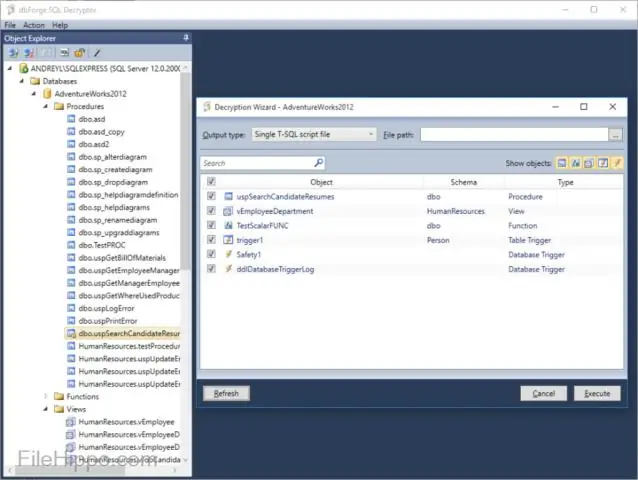
Nakon što instalirate SQL Decryptor, dešifriranje objekta poput pohranjene procedure je brzo i jednostavno. Da biste započeli, otvorite SQL Decryptor i povežite se na instancu SQL Servera koja sadrži bazu podataka s šifriranim pohranjenim procedurama koje želite dešifrirati. Zatim pretražite dotičnu pohranjenu proceduru
Koji je rezultat John Green dobio na ispitu iz istorije AP?
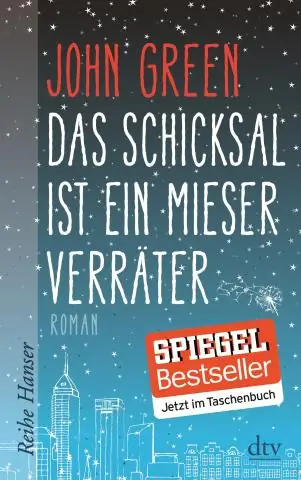
Njegovi rezultati AP testa bili su 5 iz engleske književnosti (njegova prava ljubav), 4 iz istorije SAD-a, 4 iz njemačkog i 4 iz biologije. Kako se bližio maturi - bio bi pozdravni govornik - imao je još jedno uzbuđenje, zahvaljujući Warner Brosu
Kako da dešifrujem RSA?

VIDEO S obzirom na ovo, kako popraviti RSA enkripciju? Vrlo jednostavan primjer RSA enkripcije Odaberite proste brojeve p=11, q=3. n = pq = 11,3 = 33. phi = (p-1)(q-1) = 10,2 = 20. Odaberite e=3. Provjerite gcd(e, p-1) = gcd(3, 10) = 1 (tj.
